Агуулгын хүснэгт
Хэрэв та Canva бүртгэлтэй болохыг хүсэхгүй байгаа бол хэдхэн энгийн алхамаар профайлаа устгаж болно. Гэсэн хэдий ч, хэрэв та Canva бүртгэлээ устгахаар шийдсэн бол өмнөх загварууддаа хандах боломжгүй болох тул тэдгээрийг урьдчилж татаж авахаа мартуузай!
Намайг Керри гэдэг. График дизайн, дижитал урлагт багагүй хугацаа өнгөрчээ. Олон жилийн турш би олон янзын хөтөлбөрүүдийг туршиж үзсэн бөгөөд нэг платформ миний хамгийн дуртай зүйл болж чадсан! Та Канвагийн талаар сонссон уу? Энэ нь шинэхэн болон мэргэжилтнүүдийн хувьд үнэхээр гайхалтай хэрэгсэл юм!
Энэ нийтлэлд би хэдхэн энгийн алхамаар Canva бүртгэлээ хэрхэн устгах талаар тайлбарлах болно. Дизайн ажилд зориулсан бүх гайхалтай шинж чанаруудтай хамт хэн нэгэн яагаад үүнийг хийхийг хүсч байна вэ гэж та өөрөөсөө асууж магадгүй юм. Би хувьдаа энэ платформд дуртай хэдий ч, хэрэв та байнга ашигладаггүй платформд олон тооны нэвтрэлттэй бол энэ нь үнэхээр хэцүү байх болно.
Хэрэв та Canva-г ашиглаж дууссан бөгөөд бүртгэлээ устгана гэдэгт итгэлтэй байгаа хүмүүсийн ангилалд багтах бол цааш уншина уу!
Canva бүртгэлээ хэрхэн устгах вэ
Хэрэв Та Canva дээрх бүртгэлээ цаашид ашиглах шаардлагагүй гэж шийдсэн бөгөөд үүнийг бүхэлд нь устгахыг хүсч байгаа бол богино процессыг дагаж хийх арга бий. Энэ бол маш хязгаарлагдмал шийдвэр тул та урьдчилан бодож үзэх хэрэгтэй. (Би үүнд бага зэрэг хүрнэ.)
Таны Canva-г устгах алхмууд энд байнаaccount:
Алхам 1: Таны хийх эхний алхам бол Canva дээрх итгэмжлэлүүдийг (имэйл болон нууц үг) ашиглан өөрийн бүртгэл рүү нэвтрэх явдал юм. ихэвчлэн ашигладаг.
2-р алхам: Бүртгэлдээ амжилттай нэвтэрсний дараа үндсэн дэлгэцийн дээд буланд байрлах бүртгэлийн дүрс рүү очно уу. Хэрэв та өөрийн профайл дээр тодорхой зураг эсвэл дүрс байршуулаагүй бол энэ нь бүртгэлд бүртгэгдсэн нэрний эхний үсэг байх болно.

3-р алхам: Бүртгэлийн дүрс дээр товшоод доош унах цэс гарч ирнэ. Бүртгэлийн тохиргоо гэсэн шошготой товчлуур дээр дарна уу. Үүнийг хийснээр та өөрийн бүртгэлийн бүх мэдээллийг агуулсан өөр хуудас руу орох болно.
Алхам 4: Дэлгэцийн зүүн талд, Нэвтрэх & AMP гэсэн шошготой дэлгэцийн зүүн талд байгаа хоёр дахь сонголтыг сонгоно уу; Аюулгүй байдал.
Энд та бүх төхөөрөмжөөсөө гарах товчлуур, багийн байршуулалт, дизайныг татаж авах товчлуур, бүртгэлээ устгах эцсийн сонголт зэрэг үйлдлийн олон сонголтыг олох болно.
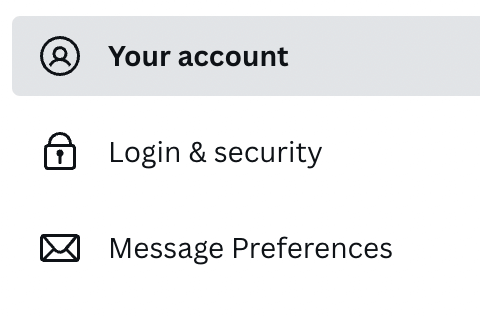
5-р алхам: Хэрэв та бүртгэлээ устгахдаа итгэлтэй байгаа бол Бүртгэлийг устгах товчийг дарахад таны дэлгэцэн дээр гарч ирэх зурвас гарч ирнэ .
Танаас энэ үйлдлийг үргэлжлүүлэхийг хүсэж байгаа эсэхээ асуух болно. Хэрэв та бүртгэлээ устгахад бэлэн байгаа бол Бүртгэлийг устгах дээр дарна уудууссан!
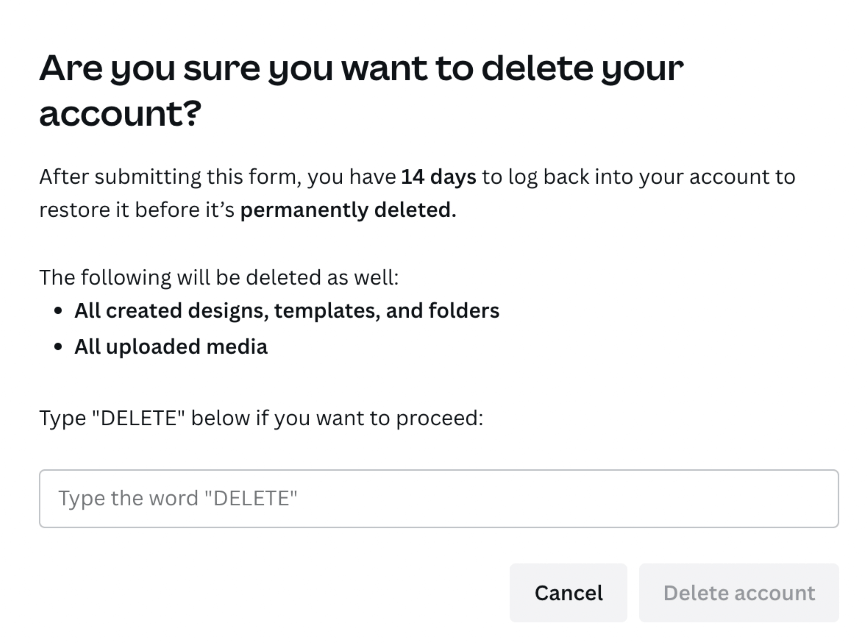
Хэрэв та Canva бүртгэлээ устгахаар төлөвлөж байгаа бол энэ үйлдэл нь байнгын ажиллагаатай гэдгийг анхаарах нь чухал. Бүртгэл устгах маягтыг илгээсний дараа та бүртгэлээ бүрмөсөн устгахаас өмнө 14 хоногийн дотор дахин нэвтэрч, сэргээх боломжтой болно.
Та бүртгэлээ устгахаар шийдэж, дээр дурдсан алхмуудыг хийвэл, Та өмнө нь үүсгэсэн ямар ч загвар, хавтас, файлд хандах эрхгүй тул төхөөрөмж дээрээ байлгахыг хүссэн төслүүдээ хадгалж, татаж авсан эсэхээ шалгаарай.
Canva-н захиалгыг хэрхэн цуцлах вэ
Хэрэв та Canva бүртгэлээ бүрмөсөн устгахыг хүсэж байгаа эсэхээ эргэлзэж байгаа ч үйлчилгээнээсээ завсарлага авахыг хүсэж байгаа бол бүртгэлээ бүрмөсөн устгах өөр сонголт бий. Хэрэв та захиалгаа хэзээ ч цуцлах боломжтой тул бүх загвараа алдахыг хүсэхгүй байвал энэ нь маш сайн сонголт юм.
Canva-н захиалгаа дуусгахын тулд дараах алхмуудыг дагана уу:
Алхам 1: Canva бүртгэлдээ имэйл болон нууц үгээрээ нэвтэрнэ үү. Нүүр хуудасны дэлгэц дээр өөрийн бүртгэлийн дүрсний зүүн талд байрлах жижиг араа шиг харагдах дүрсийг олоорой.
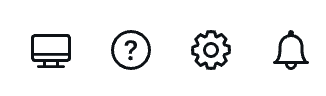
Унадаг цэс нь Төлбөр & гэсэн шошготой сонголттой гарч ирнэ. ; төлөвлөгөө . Тэр табыг сонгосноор шинэ дэлгэц гарч ирнэ.
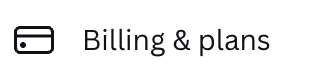
2-р алхам: Таны одоо төлж байгаа төлөвлөгөө дараах болно. дэлгэц дээр харагдана. дээр товшино уутөлөвлөгөөнийхөө нэрний хажууд байгаа товчийг дараад дараа нь захиалгаа цуцлах товчийг дарна уу. Энэ үйл явцыг үргэлжлүүлэхийг хүсэж буйгаа баталгаажуулахын тулд өөр нэг попап мессеж гарч ирнэ.

Алхам 3: Үргэлжлүүлэх гэснийг товшино уу. цуцлах товчийг дарснаар таныг өөр дэлгэц рүү аваачна. Таны захиалгаа түр зогсоох сонголт байгаа хэдий ч та цуцлах товчийг дарж, цуцлах үйл явцыг үргэлжлүүлэхийг хүсэж байна.
Та захиалгаа цуцалсны дараа Canva-н алинд нь ч хандах эрхгүй болно. Мэргэжлийн онцлогууд. Та стандарт төлөвлөгөөнд байгаа бүх үнэгүй сонголтуудыг ашиглах боломжтой хэвээр байгаа бөгөөд цаашид хүссэн үедээ Canva Pro-д дахин бүртгүүлэх боломжтой.
Canva-н захиалгаа хэрхэн түр зогсоох вэ
Хэрэв та төлбөр төлж байгаа бол Canva Pro захиалгын дансны хувьд бүртгэлээ устгах эсвэл бүр захиалгын үйлчилгээгээ бүрмөсөн цуцлахыг хүсэхгүй байгаа бол та сонгож болох эцсийн сонголт байна.
Хэрэв та Canva Pro захиалгын төлбөрийг сарын төлбөрийн төлөвлөгөө эсвэл жилийн мөчлөг дуусахад хоёр сар хүрэхгүй хугацаа үлдсэн тохиолдолд та дансаа гурван сар хүртэл түр зогсоох боломжтой!
Бүртгэлээ хэрхэн түр зогсоох талаар сурахын тулд дараах алхмуудыг дагана уу:
Алхам 1: Өөрийн Canva бүртгэл рүү ердийнхөөрөө нэвтэрнэ үү. Нүүр хуудасны дэлгэц дээр өөрийн дансны дүрсний зүүн талд байрлах жижиг араа шиг харагдах дүрсийг олоорой. Унадаг цэс гарч ирэх бөгөөд шошготой сонголттойТөлбөр тооцоо & AMP; төлөвлөгөө. Тэр товчлуур дээр дарна уу.
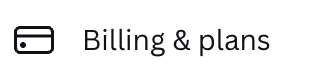
Алхам 2: Таны төлж буй одоогийн төлөвлөгөө дэлгэцэн дээр гарч ирнэ. Төлөвлөгөөний дүрс дээр товшоод захиалгаа цуцлах товчийг дарна уу. Та энэ үйл явцыг үргэлжлүүлэхийг хүсэж байгаа эсэхийг баталгаажуулах өөр нэг попап мессеж гарч ирнэ.
Алхам 3: Цуцлахыг үргэлжлүүлэх товчийг дарснаар таныг өөр дэлгэц рүү аваачна. “Захиалгыг түр зогсоох” сонголтыг сонгоод цуцлах үйл явцыг үргэлжлүүлнэ үү. Та захиалгаа гурван сарын турш түр зогсоох сонголттой байх болно.
Таны төлөвлөгөө таны сонгосон хугацааны дараа автоматаар дахин эхлэх тул хуанлигаа тэмдэглэнэ үү! Энэ нь танд сануулахын тулд Canva багаас танд сануулах имэйл илгээх болно.
Эцсийн бодол
График дизайны маш олон хэрэгслүүд байдаг тул танд ийм сануулга байгаа гэдгийг мэдэх нь зүйтэй. Хэрэв та Canva платформ нь танд тохирох хэрэгсэл биш гэж шийдсэн бол. Хэрэв та бүх зүйлийг дахин бодож үзэхийн тулд бага зэрэг завсарлага авах хэрэгтэй гэдгийг ойлгосон бол бүртгэлээ зогсоох эсвэл бүртгэлээ түр зогсоох өөр сонголтууд бий.
Та Canva бүртгэлтэй юу? Хэрэв тийм бол та бүртгэл, бүртгэлээ устгах эсвэл түр зогсоохоор шийдсэн үү? Доорх коммент хэсэгт өөрийн бодол, түүхээ хуваалцаарай!

